English – Lexibook IG200 User Manual
Page 2
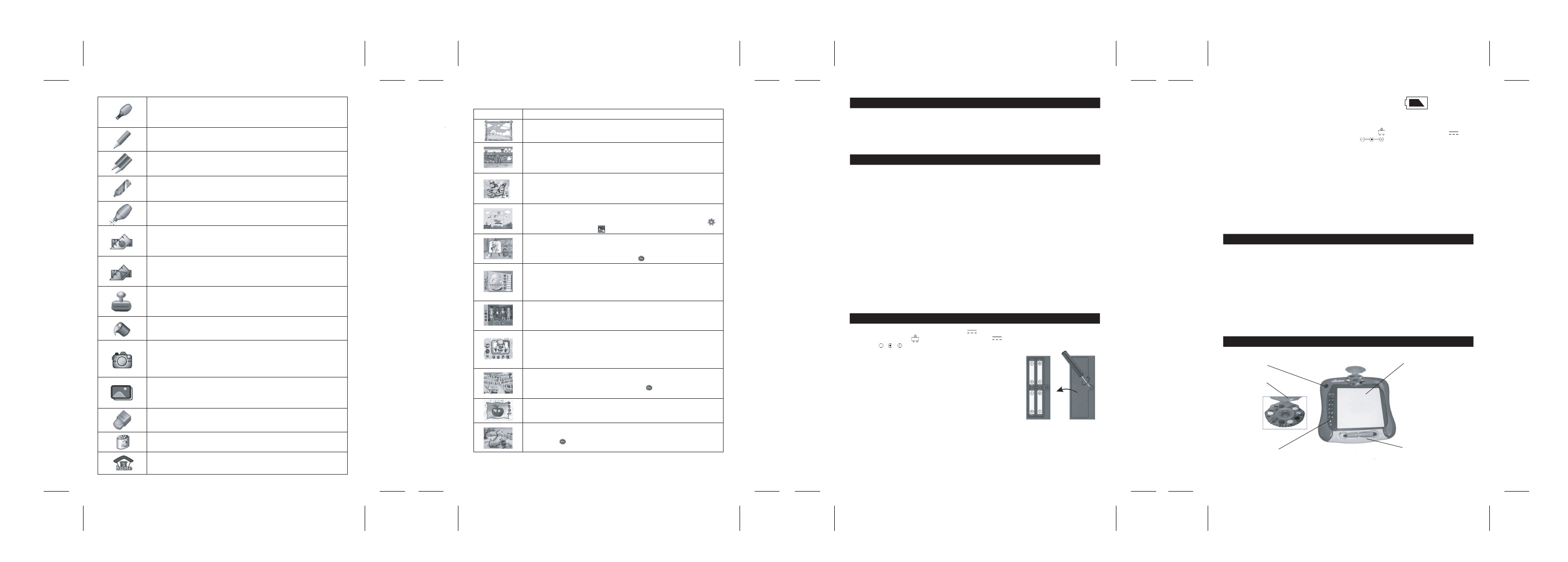
5
4
6
7
Marqueur
Vous pouvez choisir l’épaisseur du trait en « cliquant » plusieurs fois sur l’icône
de cet outil avec le stylet.
Note : possibilité de mélanger plusieurs couleurs avec cet outil.
Crayon de couleur
Cliquez à l’aide du stylet sur l’icône de cet outil pour le sélectionner.
Note : possibilité de mélanger plusieurs couleurs avec cet outil.
Double crayon de couleur
Cliquez à l’aide du stylet sur l’icône de cet outil pour le sélectionner.
Note : possibilité de mélanger plusieurs couleurs avec cet outil.
Feutre
Cliquez à l’aide du stylet sur l’icône de cet outil pour le sélectionner.
Note : possibilité de mélanger plusieurs couleurs avec cet outil.
Aérographe
Cliquez plusieurs fois pour choisir parmi les différents objets qui sont proposés.
Une fois le motif sélectionné, cliquez sur la zone de dessin pour le placer.
Cercle
Cliquez plusieurs fois pour choisir parmi les différentes tailles de cercles qui sont
proposées. Une fois la taille sélectionnée, cliquez sur la zone de dessin pour
placer le cercle.
Triangle
Cliquez plusieurs fois pour choisir parmi les différentes tailles de triangles qui
sont proposées. Une fois la taille sélectionnée, cliquez sur la zone de dessin
pour placer le triangle.
Tampon magique
Cliquez plusieurs fois pour choisir parmi les différentes animations qui sont
proposées. Une fois l’animation sélectionnée, cliquez sur la zone de dessin pour
la placer.
Pot de peinture
Cliquez à l’aide du stylet sur l’icône de cet outil pour le sélectionner.
Appareil photo
Cliquez sur l’icône du tampon pour sélectionner la zone à copier (en pressant
plusieurs fois, vous pouvez modifier la taille de cette zone). Puis cliquez sur
l’icône de l’appareil photo pour reproduire la zone (cliquer plusieurs fois permet
de changer la taille de cette zone).
Fond graphique
Cliquez plusieurs fois pour choisir parmi les différents fonds graphiques qui sont
proposés. Une fois le fond sélectionné, cliquez sur la zone de dessin pour le
placer.
Gomme
Cliquez plusieurs fois pour choisir parmi les différentes tailles de gomme. Une
fois la taille sélectionnée, cliquez sur la zone de dessin pour effacer les motifs.
Corbeille
Cliquez sur l’icône de la corbeille pour effacer le dessin en cours.
Menu principal
Cliquez sur cet icône pour revenir au menu de sélection des activités.
7. Sélection d’une activité
Free Drawing
Cette activité de dessin libre permet à votre enfant d’exprimer ses talents grâce
aux différents outils graphiques mis à sa disposition.
Mix up Colors
Dans cette activité, l’enfant doit reproduire la couleur qui est présentée comme
modèle. Il lui faudra apprendre à décomposer une couleur en mélangeant 2 ou
3 couleurs parmi les 5 suivantes : blanc, rouge, bleu, jaune et noir.
Art Gallery
Une activité de coloriage qui permet à l’enfant de s’amuser en coloriant et en
mélangeant pour obtenir de nouvelles couleurs. L’enfant peut mélanger 2 ou 3
couleurs parmi les 9 proposées.
Puzzle
Dans cette activité de mémorisation, l’enfant doit reconstruire une image en
replaçant correctement les différentes pièces qui la composent. Cliquez sur
pour changer d’image ou sur pour disposer du modèle à reproduire en fond.
Paint-a-Kid
L’enfant colorie le dessin en noir et blanc en suivant le modèle qui se trouve à
droite du chevalet. En cliquant en bas à gauche de l’écran, il peut changer la
couleur. Pour changer de modèle, cliquez sur .
Happy Egg
Dans cette activité de décoration, l’enfant choisit tout d’abord l’objet à décorer (à
gauche de l’écran). Il lui faut choisir et positionner les motifs qui serviront à
décorer (à droite de l’écran). Colorier ces motifs sera la dernière étape pour finir
sa superbe décoration !
Change Costume
4 filles ont besoin de l’aide de l’enfant pour s’habiller et se préparer ! L’enfant
choisit le type de vêtements ou la coupe de cheveux (à gauche de l’écran). En
bas de l’écran, l’enfant sélectionne alors parmi les différents modèles proposés.
Fruit Man
Une activité de détente dans laquelle l’enfant place des fruits sur la tête des
modèles. Il choisira d’abord entre une fille et un garçon, puis en cliquant sur les
différentes parties du visage, il découvrira les fruits qu’il est possible de placer à
cet endroit.
Maze
Plusieurs labyrinthes dans lesquels l’enfant devra trouver son chemin pour
trouver la sortie en traçant une ligne. Cliquez sur pour passer au labyrinthe
suivant.
Trace Frame
En suivant correctement le contour des objets qui lui sont proposés, votre enfant
développe sa précision.
Dot to Dot
Point par point, l’enfant devra ici reconstituer correctement le motif qui se cache
! Cliquez sur pour passer au motif suivant.
Activité
Description
ENTRETIEN
Pour nettoyer le jeu, utiliser uniquement un chiffon doux légèrement imbibé d’eau, à l’exclusion de
tout produit détergent.
Ne pas exposer le jeu à la lumière directe du soleil ni à toute autre source de chaleur.
Ne pas le mouiller.
Ne pas le démonter, ni le laisser tomber.
Retirer les piles si le produit ne va pas être utilisé pendant une longue période.
GARANTIE
NOTE : Veuillez garder ce mode d’emploi, il contient d’importantes informations.
Ce produit est couvert par notre garantie de 2 ans.
Pour toute mise en œuvre de la garantie ou de service après vente, vous devez vous adresser à
votre revendeur muni de votre preuve d’achat. Notre garantie couvre les vices de matériel ou de
montage imputables au constructeur à l’exclusion de toute détérioration provenant du non-respect
de la notice d’utilisation ou de toute intervention intempestive sur l’article (telle que démontage,
exposition à la chaleur ou à l’humidité …). Il est recommandé de conserver l’emballage pour toute
référence ultérieure.
Dans un souci constant d’amélioration, nous pouvons être amenés à modifier les couleurs et les
détails du produit présenté sur l’emballage.
Ne convient pas à un enfant de moins de 36 mois car contient de petits éléments détachables
susceptibles d’être avalés.
Référence : IG200
© 2004 LEXIBOOK®
English
POWER SOURCE
My Drawing Studio works with 4 alkaline 1.5V 2.25 Ah batteries type LR6 or AA, or with an AC
power adaptor for toys with a rated output of 9V DC 500mA, and polarity: IN Positive / OUT
Negative (not included).
This game must be powered using only the specified batteries.
Installing the batteries
1. Open the battery compartment cover located at the
back of the equipment.
2. Install the 4 type LR6 or AA alkaline batteries
observing carefully the polarity indicated at the bottom of
the battery compartment, and as per the diagram shown opposite.
3. Close back the battery compartment.
4. Switch the game ON.
Do not use rechargeable batteries. Do not recharge the batteries. Remove the battery pack from the
game before recharging it. The battery pack should only be charged under the supervision of an
adult. Do not mix different types of batteries or battery packs. Similarly, do not mix new batteries or
battery packs with used ones. Batteries and battery packs should be installed observing carefully
their polarity. Worn batteries or battery packs should not be left in the game. Please remove them.
Do not short-circuit terminals from batteries or battery. Do not throw batteries into a fire. Remove the
batteries if you are not going to use the game for a long period of time.
When batteries are low, your unit will display the following red indicator:
Think then about replacing the batteries.
When the sound becomes faint or the game does not respond, think about replacing the batteries.
The game will switch itself off after 20 minutes if it is not being used.
The game pad works also with an AC power adaptor for toys with a rated output of 9V
500mA, and with polarity: IN Positive / OUT Negative (not included).
To connect it, follow these instructions:
Please ensure the game is switched off.
Connect the output connector of the power adaptor into the equipment voltage input socket.
Connect the plug of the power adaptor into a suitable wall socket.
Switch the game ON.
A power adaptor is not a game. Switch off the power adaptor if you are not going to use the game for
a long period of time, this will avoid overheating. While the game is powered by a power adaptor, do
not play with it outdoors. Check regularly the condition of the power adaptor and its leads. If the latter
becomes deteriorated, do not use them until they are fully repaired.
This game is not suitable for children under 3 years old. The game should only be used with the
recommended power adaptor.
WARNING REGARDING EPILEPSY
To be read before attempting to use a video game, either by you or your child.
Some people are susceptible to suffer epileptic seizures or to loose consciousness when looking at
certain types of flashing lights or elements commonly present in our everyday environment. These
people are exposed to seizures when watching certain images on television or they play some video
games. This phenomenon can become apparent even if the person has no previous medical history
of such, or has never suffered an epileptic fit.
If you or a member of your family has shown in the past any symptom linked to epilepsy (either a
seizure or loss of consciousness) when exposed to “luminous” stimulation, please consult with your
doctor prior to any attempt to use this game.
We warn parents to be vigilant with their children while they play with video games.
If you or your child experience any of the following symptoms: dizziness, altered vision, eye or
muscle twitches, loss of awareness, disorientation or involuntary movement or convulsions, stop
immediately playing the game and consult a doctor.
DISCOVERING “MY DRAWING STUDIO”
Front view
ON/OFF Button
Drawing area
Colour selector
/mixer
Graphic tool palette
Digital pen
